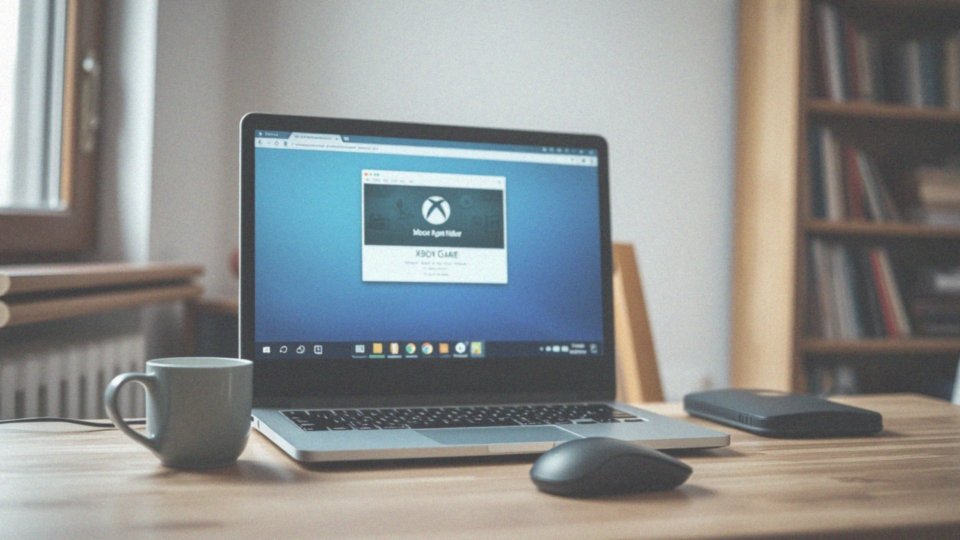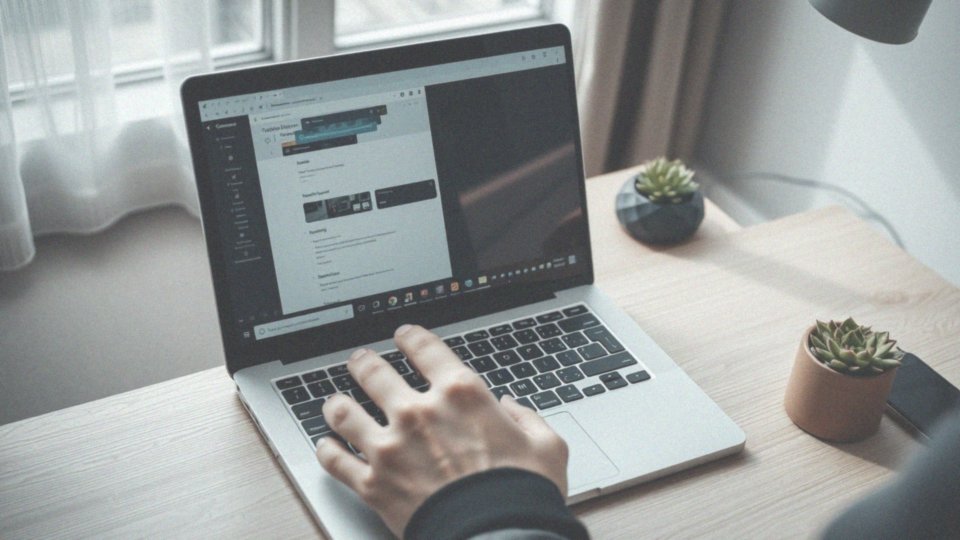Spis treści
Co to jest Xbox Game Bar?
Xbox Game Bar to wbudowane w Windows 10 narzędzie, które umożliwia rejestrowanie ekranu. Jest ono niezwykle przydatne zarówno podczas grania, jak i używania różnych aplikacji. Użytkownicy mają możliwość łatwego tworzenia klipów wideo z aktualnie otwartych programów, co stanowi doskonałą opcję do celów edukacyjnych lub dzielenia się przeżyciami z innymi.
To narzędzie oferuje szereg funkcji, takich jak:
- przechwytywanie obrazu,
- rejestrowanie dźwięku.
Co więcej, dostępne są także skróty klawiszowe, które znacznie ułatwiają proces nagrywania. Xbox Game Bar zyskał dużą popularność wśród graczy pragnących udokumentować swoje osiągnięcia i podzielić się nimi z szerszą publicznością w internecie.
Jak włączyć nagrywanie ekranu w Windows 10?

Aby rozpocząć nagrywanie ekranu na Windows 10, najpierw musisz aktywować Tryb Gry. W tym celu otwórz menu Ustawienia i przejdź do sekcji Granie, gdzie znajdziesz opcję włączenia Trybu Gry. Gdy ta funkcja jest już aktywna, możesz skorzystać z możliwości nagrywania za pomocą Xbox Game Bar.
Zanim jednak przystąpisz do rejestrowania, warto sprawdzić, czy kluczowe elementy, takie jak:
- karta graficzna,
- spełniają wymagania dotyczące nagrywania.
Użytkownicy mają możliwość dostosowania jakości wideo oraz innych parametrów, aby nagrywanie ekranu odpowiadało ich osobistym preferencjom. Taki prosty proces sprawia, że nagrywanie staje się łatwe i dostępne dla każdego posiadacza Windows 10.
Jakie są kroki do rozpoczęcia nagrywania ekranu?
Nagrzewanie ekranu w Windows 10 jest naprawdę proste i wymaga tylko kilku kroków. Na początku warto upewnić się, że Tryb Gry jest aktywowany. Aby to sprawdzić, przejdź do Ustawień i wybierz sekcję poświęconą Graniu. Gdy ten tryb jest włączony, masz dostęp do narzędzi do rejestrowania.
Kolejnym krokiem jest naciśnięcie klawiszy Windows + G, co otworzy panel do zarządzania nagrywaniem. W tym miejscu znajdziesz różnorodne opcje, w tym:
- przycisk z ikoną nagrywania,
- skróty klawiszowe.
Możesz skorzystać z tej ikony lub użyć skrótu klawiszowego Windows + Alt + R, aby rozpocząć nagrywanie. Kiedy już nagrywasz, na ekranie ukaże się czerwone okno w rogu, które będzie informować o postępach. Po zakończeniu sesji ponownie naciśnij Windows + Alt + R lub kliknij ikonę zatrzymania, aby zakończyć rejestrację. Twoje nagrania zostaną automatycznie zapisane na dysku, co umożliwi łatwy dostęp do nich w przyszłości.
Jakie skróty klawiszowe są używane do nagrywania ekranu?
Aby nagrywać ekran w systemie Windows 10, istnieje kilka wygodnych skrótów klawiszowych, które mogą znacznie uprościć cały proces. Oto kluczowe kombinacje, które warto znać:
- Rozpoczęcie lub zatrzymanie nagrywania można zrealizować, naciskając Windows + Alt + R,
- jeśli chcesz wykonać zrzut ekranu, użyj skrótu Windows + Alt + PrintScreen.
Dzięki tym skrótom proces nagrywania staje się nie tylko prostszy, ale i bardziej intuicyjny, co jest istotne zwłaszcza dla graczy oraz twórców wideo. Automatyzacja tych działań znacznie ułatwia życie użytkowników, zwłaszcza w dynamicznych sytuacjach.
Jak sprawdzić, czy Tryb Gry jest włączony?
Aby sprawdzić, czy Tryb Gry jest aktywowany w systemie Windows 10, zacznij od otwarcia Ustawień. Kliknij ikonę Start, a potem wybierz opcję „Ustawienia”. W sekcji „Granie” odnajdziesz możliwość aktywacji Trybu Gry. Upewnij się, że przełącznik znajduje się w pozycji ’Włączone’.
Aktywacja tej funkcji ma kluczowe znaczenie, zwłaszcza jeśli planujesz nagrywać klipy wideo z ekranu. W przeciwnym razie niektóre opcje nagrywania mogą być ograniczone. Dodatkowo, Tryb Gry może znacząco wpłynąć na wydajność gier oraz aplikacji działających w tle w trakcie rejestrowania obrazu.
Jeżeli zauważysz, że przełącznik jest wyłączony, wystarczy przełączyć go na ’Włączone’ i zamknąć okno ustawień. To prosty krok, który znacznie poprawi twoje doświadczenia podczas grania i nagrywania.
Jak nagrać dźwięk systemowy i mikrofon podczas nagrywania ekranu?
Aby uzyskać dźwięk z systemu i mikrofonu podczas nagrywania ekranu w Windows 10, trzeba odpowiednio skonfigurować ustawienia audio. Zaczynamy od upewnienia się, że mikrofon jest aktywowany i prawidłowo ustawiony jako główne źródło dźwięku. Wejdź do panelu sterowania dźwiękiem, by sprawdzić, czy mikrofon działa i został wybrany jako domyślne urządzenie.
Następnie, aby nagrać dźwięk zarówno z komputera, jak i z mikrofonu, aktywuj odpowiednie opcje w Xbox Game Bar. Po uruchomieniu aplikacji, skorzystaj z sekcji poświęconej ustawieniom audio. Tam znajdziesz możliwość zaznaczenia opcji „Rejestruj dźwięk z komputera” oraz „Dźwięk z mikrofonu”. Upewnij się, że obie są aktywne przed rozpoczęciem nagrania, co zapewni dobrą jakość dźwięku — kluczowy element, gdy chcesz komentować rozgrywkę lub opowiadać, co dzieje się na ekranie.
Zanim przystąpisz do nagrywania, warto przetestować ustawienia audio, aby upewnić się, że są one optymalizowane i zbalansowane pomiędzy dźwiękiem z komputera a dźwiękami z mikrofonu.
Jakie są problemy z nagrywaniem ekranu w trybie gry?
Podczas nagrywania ekranu w trybie gry wiele osób może napotkać różnorodne trudności, które mają wpływ na jakość ich nagrań. Często bywa, że niektóre aplikacje nie pozwalają na rejestrację obrazu, co może być wynikiem:
- ustawień bezpieczeństwa,
- kwestii dotyczących licencjonowania oprogramowania.
Dlatego kluczowe jest upewnienie się, że Tryb Gry został aktywowany, ponieważ jego brak może ograniczyć dostęp do różnych funkcji nagrywania. Innym znaczącym zagadnieniem jest niska wydajność, objawiająca się zacinaniem obrazu. Wysokie wymagania dla zasobów systemowych mogą prowadzić do obniżenia liczby klatek na sekundę, co negatywnie odbija się na jakości wideo.
Użytkownicy powinni także przyjrzeć się ustawieniom jakości nagrania, aby osiągnąć najlepsze rezultaty. Nie można także zapominać o problemach z dźwiękiem, które mogą znacząco wpływać na odbiór nagrania. Niewłaściwa konfiguracja audio w Xbox Game Bar często prowadzi do zniekształceń lub całkowitego braku dźwięku. Dlatego warto dokładnie zweryfikować ustawienia audio systemu oraz mikrofonu jeszcze przed rozpoczęciem nagrywania.
Świadomość tych wszystkich uciążliwości jest istotna dla poprawy doświadczenia użytkownika podczas rejestracji, a także zrozumienie możliwych opcji konfiguracji i potencjalnych ograniczeń, które mogą się pojawić w tym procesie.
Gdzie są zapisywane nagrania ekranowe?
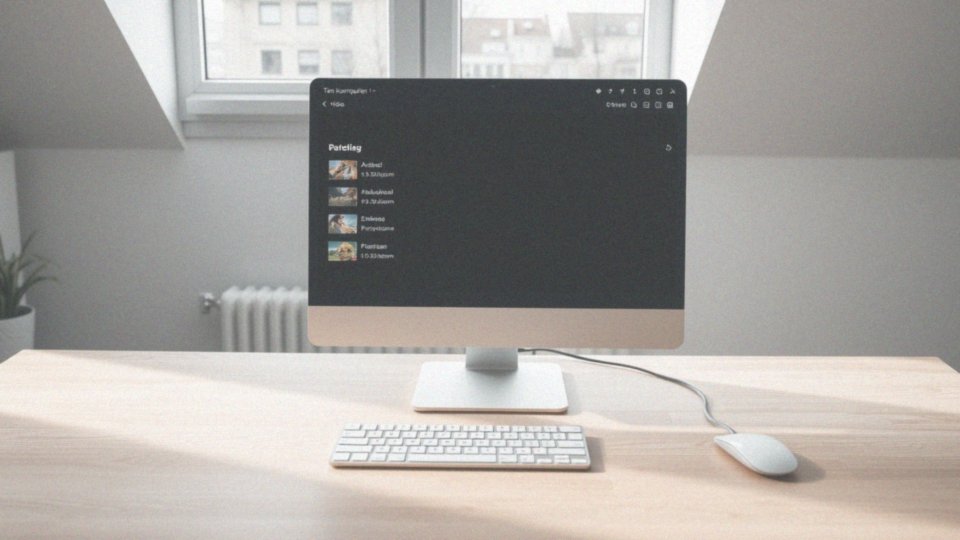
Nagrania ekranowe w systemie Windows 10 trafiają domyślnie do folderu Wideo, a konkretnie do podfolderu o nazwie Przechwycone. Pełna ścieżka tych plików to Ten komputer > Wideo > Przechwycone. Każdy klip wideo nosi nazwę, która zawiera tytuł gry lub aplikacji oraz datę i czas nagrania, co zdecydowanie ułatwia późniejsze zarządzanie nimi.
Zwykle nagrania zapisywane są w formacie MP4, który gwarantuje wysoką jakość zarówno obrazu, jak i dźwięku. Użytkownicy mają możliwość łatwego wyszukiwania i przeglądania swoich klipów, bez potrzeby korzystania z dodatkowego sprzętu czy oprogramowania.
Folder Przechwycone stanowi centralne miejsce dla wszystkich zarejestrowanych materiałów, co znacząco upraszcza organizację plików. Dzięki temu każdy może mieć wszystko w jednym miejscu, co oszczędza czas i umożliwia lepsze zarządzanie swoimi nagraniami.
Jakie formaty plików są używane do nagrań w Windows 10?
W systemie Windows 10 format MP4 najczęściej wybierany jest do przechwytywania ekranów. Ten elastyczny format charakteryzuje się wysoką jakością zarówno obrazu, jak i dźwięku, co czyni go idealnym rozwiązaniem do tworzenia filmów. Pliki MP4 są kompatybilne z wieloma platformami i cieszą się szerokim wsparciem ze strony różnych aplikacji, co znacząco podnosi ich popularność.
Eksportując nagrania w tym formacie, użytkownicy łatwo uzyskują dostęp do swoich filmów, co zdecydowanie ułatwia ich udostępnianie w sieci oraz publikowanie w mediach społecznościowych. Co więcej, pliki MP4 zajmują mniej miejsca niż inne formaty, co jest istotne, gdy chodzi o przechowywanie nagrań na dysku twardym.
W przypadku potrzeby zmiany formatu, dostępne są programy do edycji wideo, które umożliwiają konwersję nagrań na inne popularne formy, takie jak AVI czy MOV. Mimo to, MP4 wciąż pozostaje standardem przy nagraniach wykonywanych za pomocą Xbox Game Bar.
Jak edytować nagrania ekranu w Windows 10?
Edycja nagrań ekranowych na systemie Windows 10 jest naprawdę prosta, zwłaszcza dzięki wbudowanej aplikacji Zdjęcia. Ta aplikacja udostępnia podstawowe funkcje, takie jak:
- przycinanie materiału,
- dodawanie różnych filtrów,
- efektów.
Aby rozpocząć edytowanie, wystarczy otworzyć aplikację Zdjęcia i wybrać interesujące ci nagranie. Po załadowaniu materiału kliknij „Edytuj”, a zyskasz dostęp do narzędzi edycyjnych.
Jeśli jednak szukasz czegoś bardziej zaawansowanego, z pewnością warto zwrócić uwagę na Clipchamp. Ta aplikacja oferuje szereg nowych opcji, takich jak:
- możliwość dodawania muzyki,
- tekstu,
- efektów przejść.
Co więcej, Clipchamp umożliwia precyzyjne dostosowywanie dźwięku oraz obrazu, co może znacząco wzbogacić twój projekt. Dla tych, którzy poszukują kompleksowego rozwiązania, Camtasia to doskonały wybór. Oprócz zaawansowanych funkcji edycyjnych, pozwala także na nagrywanie ekranu z dodatkowymi opcjami personalizacji. Camtasia szczególnie przypadnie do gustu profesjonalnym twórcom wideo, którzy pragną mieć pełną kontrolę nad każdym aspektem swojego materiału.
Wybór właściwego narzędzia do edycji zależy od twojego poziomu umiejętności oraz indywidualnych potrzeb. Dzięki tym dostępnym aplikacjom, edytowanie nagrań ekranowych stało się znacznie prostsze i bardziej osiągalne dla wszystkich użytkowników systemu Windows 10.
Jakich aplikacji używać do zaawansowanego nagrywania ekranu?
Zaawansowane nagrywanie ekranu wymaga odpowiednich narzędzi, które zapewnią wysoką jakość oraz elastyczność działania. Wśród najlepszych opcji wyróżnia się OBS Studio – darmowe oprogramowanie, które oferuje niezwykle szerokie możliwości zarówno w zakresie nagrywania, jak i transmisji. Jego różnorodne funkcje pozwalają na personalizację parametrów w zależności od indywidualnych potrzeb użytkownika.
Kolejną aplikacją, której warto się przyjrzeć, jest iTop Screen Recorder. Charakteryzuje się prostotą obsługi oraz możliwością nagrywania w rozdzielczości 4K. Do jej atutów należy także opcja zrzutu ekranu oraz nagrywania wybranych obszarów, co czyni ją niezwykle użyteczną.
Z kolei HyperCam to interesująca opcja, idealna do tworzenia tutoriali czy prezentacji. Dzięki funkcji dodawania komentarzy głosowych w czasie rzeczywistym, sprawdza się świetnie w rękach twórców materiałów edukacyjnych.
Na koniec, Camtasia łączy w sobie funkcje nagrywania oraz edycji wideo. Oferuje zaawansowane narzędzia edycyjne, które pozwalają na produkcję profesjonalnych materiałów wideo. Jego intuicyjny interfejs sprawia, że zarówno początkujący, jak i doświadczeni użytkownicy z łatwością z niego korzystają.
Zróżnicowanie dostępnych aplikacji do profesjonalnego nagrywania ekranu sprawia, że każdy użytkownik może znaleźć narzędzia, które najlepiej spełniają jego oczekiwania. Każda z tych programów wprowadza unikalne funkcje, które mogą być przydatne w różnych kontekstach tworzenia treści wideo.
Jakie są alternatywy dla Xbox Game Bar w nagrywaniu ekranu?
Alternatywy dla Xbox Game Bar w zakresie nagrywania ekranu obejmują wiele narzędzi, które oferują bardziej zaawansowane funkcje. Z pewnością przypadną one do gustu wszystkim, którzy poszukują dodatkowych opcji. Oto kilka z czołowych programów:
- OBS Studio – darmowe oprogramowanie doskonale nadaje się do rejestrowania oraz transmitowania wideo w różnych formatach, a także pozwala na pełną personalizację ustawień, co czyni je ulubieńcem profesjonalnych twórców,
- GeForce Experience – sprawdzi się zwłaszcza u posiadaczy kart graficznych NVIDIA. Dzięki niemu można nagrywać w wysokiej rozdzielczości, a przy tym wpływ na wydajność systemu jest minimalny,
- AMD Software: Adrenalin Edition – ofertująca efektywne możliwości nagrywania z dodatkowymi opcjami dostosowania,
- Camtasia – łączy nagrywanie ekranu z funkcjonalnym edytorem wideo. To świetne rozwiązanie dla tych, którzy potrzebują zarówno rejestrowania materiału, jak i jego późniejszego montażu, co czyni ją idealnym wyborem dla profesjonalnych filmowców,
- Clipchamp i Movavi Screen Recorder – wyjątkowo korzystne narzędzia oferujące różne opcje nagrywania, w tym przydatne szablony oraz możliwość wyboru rozdzielczości,
- ScreenPal – umożliwia szybkie nagrywanie oraz łatwe udostępnianie wideo.
Wszystkie te alternatywy zapewniają elastyczność oraz różnorodne możliwości, co czyni je niezwykle użytecznymi dla streamerów, twórców wideo oraz osób zajmujących się edukacją. Każdy z pewnością znajdzie narzędzie, które najlepiej odpowiada jego potrzebom.
Jakie są zalety nagrywania ekranu w systemie Windows 10?

Nagrywanie ekranu w systemie Windows 10 oferuje szereg zalety, które zaspokajają różnorodne potrzeby użytkowników:
- umożliwia tworzenie kursów i tutoriali, co stanowi cenne wsparcie w edukacji,
- pozwala trenerom i nauczycielom na efektywną prezentację działania aplikacji,
- daje zapalonym graczom okazję do uchwycenia najlepszych chwil z rozgrywek,
- umożliwia analizowanie własnych umiejętności oraz strategii w grach,
- znacznie ułatwia dzielenie się stworzonymi materiałami.
Dzięki funkcji przechwytywania, filmiki lub zrzuty ekranowe można błyskawicznie wysłać innym. Jest to szczególnie ważne w kontekście pracy zespołowej oraz podczas prezentacji. Użytkownicy zyskują również możliwość dodawania komentarzy do nagranych materiałów, co nadaje im osobisty charakter i sprzyja lepszemu dostosowaniu do odbiorców. Taki sposób komunikacji angażuje publiczność i zwiększa efektywność przekazu.
Warto zauważyć, że nagrywanie ekranu w Windows 10 to nie tylko wszechstronne, ale i praktyczne narzędzie. Przyczynia się do powstawania wartościowych materiałów wideo. Funkcje takie jak prowadzenie zajęć, dokumentowanie rozgrywek oraz efektywne dzielenie się treściami czynią je bezcennym zasobem zarówno w pracy, jak i w czasie wolnym.
W jaki sposób nagrywanie ekranu może być przydatne dla użytkowników?
Nagrywanie ekranu to niezwykle przydatne narzędzie, które otwiera przed nami wiele możliwości, zarówno w nauczaniu, jak i w sferze rozrywkowej. Dzięki niemu można tworzyć:
- kursy oraz tutoriale, co ma ogromne znaczenie dla nauczycieli oraz trenerów,
- materiały dla zapalonych graczy, umożliwiające uchwycenie ulubionych momentów w grach czy analizowanie własnych strategii,
- rejestrowanie błędów w oprogramowaniu, co pozwala na dokumentowanie problemów, które mogą się pojawić podczas pracy z programami.
Tak zarejestrowane materiały mogą być dzielone z innymi, co wzbogaca ich gamingowe doświadczenie. Nagrywanie ekranu sprzyja również współpracy w grupach. Ułatwiając udostępnianie stworzonych materiałów, członkowie zespołów mogą szybko dzielić się wiedzą oraz pomysłami, co znacząco podnosi efektywność projektów. Dodatkowo, nagrywanie ekranu pozwala na tworzenie atrakcyjnych, wizualnie przyciągających materiałów. Funkcje takie jak dodawanie komentarzy czy różnorodne efekty graficzne nadają nagranym filmom unikalny charakter. Dzięki temu odbiorcy łatwiej angażują się w przekaz, co wpływa na większą efektywność i zapamiętywalność treści.